Neste tutorial, irá aprender como funcionam as referências de células no Google Sheets , em particular as diferenças entre referências de células absolutas e relativas. Este conhecimento é essencial para a utilização eficaz de fórmulas e funções de agregação. Em termos simples, compreenderá como referenciar corretamente as referências de células para efetuar cálculos precisos nas suas folhas de cálculo.
Principais aprendizagens
- As referências de células relativas mudam quando arrasta a fórmula para baixo ou para os lados.
- As referências de célula absolutas permanecem constantes, independentemente da posição da fórmula.
- A utilização do cifrão ($) permite-lhe fixar referências de células.
Instruções passo a passo
Passo 1: Criar uma fórmula básica
Comece por criar uma fórmula SUM simples. Vá para a célula C15 e escreva a fórmula =SUM(C3:C14). Esta fórmula calcula o volume de negócios de janeiro a dezembro. Verifique a entrada e confirme-a com Enter. Já deve ver a soma das células C3 a C14.
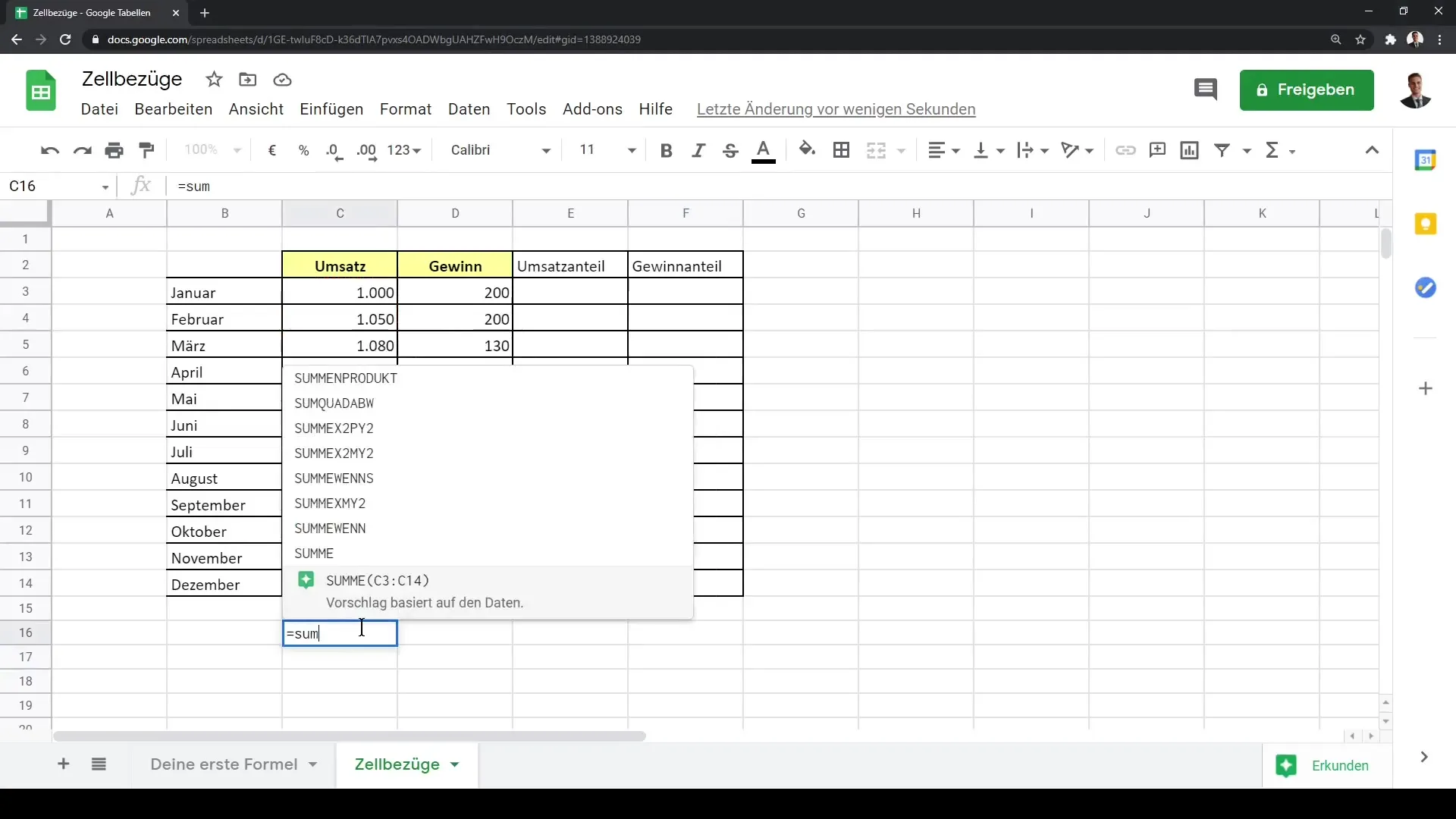
Passo 2: Arrastar a fórmula para a direita
Agora vai arrastar a fórmula para a direita para calcular também o lucro. Clique no canto inferior direito da célula C15 e arraste-a para D15. Observe que as referências de célula se ajustam automaticamente. Isto mostra-lhe como funcionam as referências de células relativas.
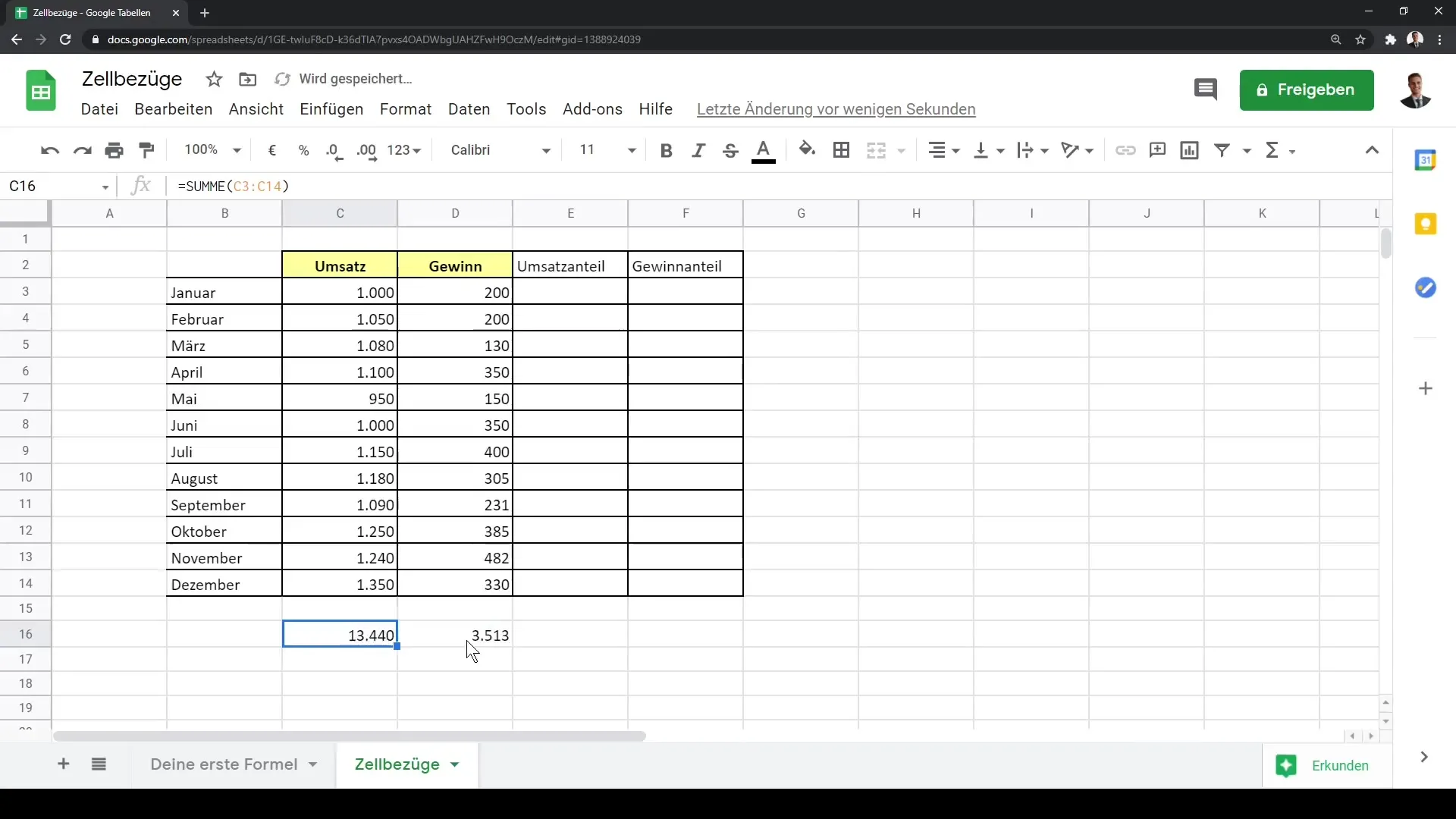
Passo 3: Ajustar o intervalo de células
Se quisermos calcular a soma apenas até novembro, volte à célula C15. Altere a fórmula para =SUM(C3:C13) para excluir dezembro. Este ajuste permite-lhe trabalhar com referências de células e fazer alterações rapidamente.
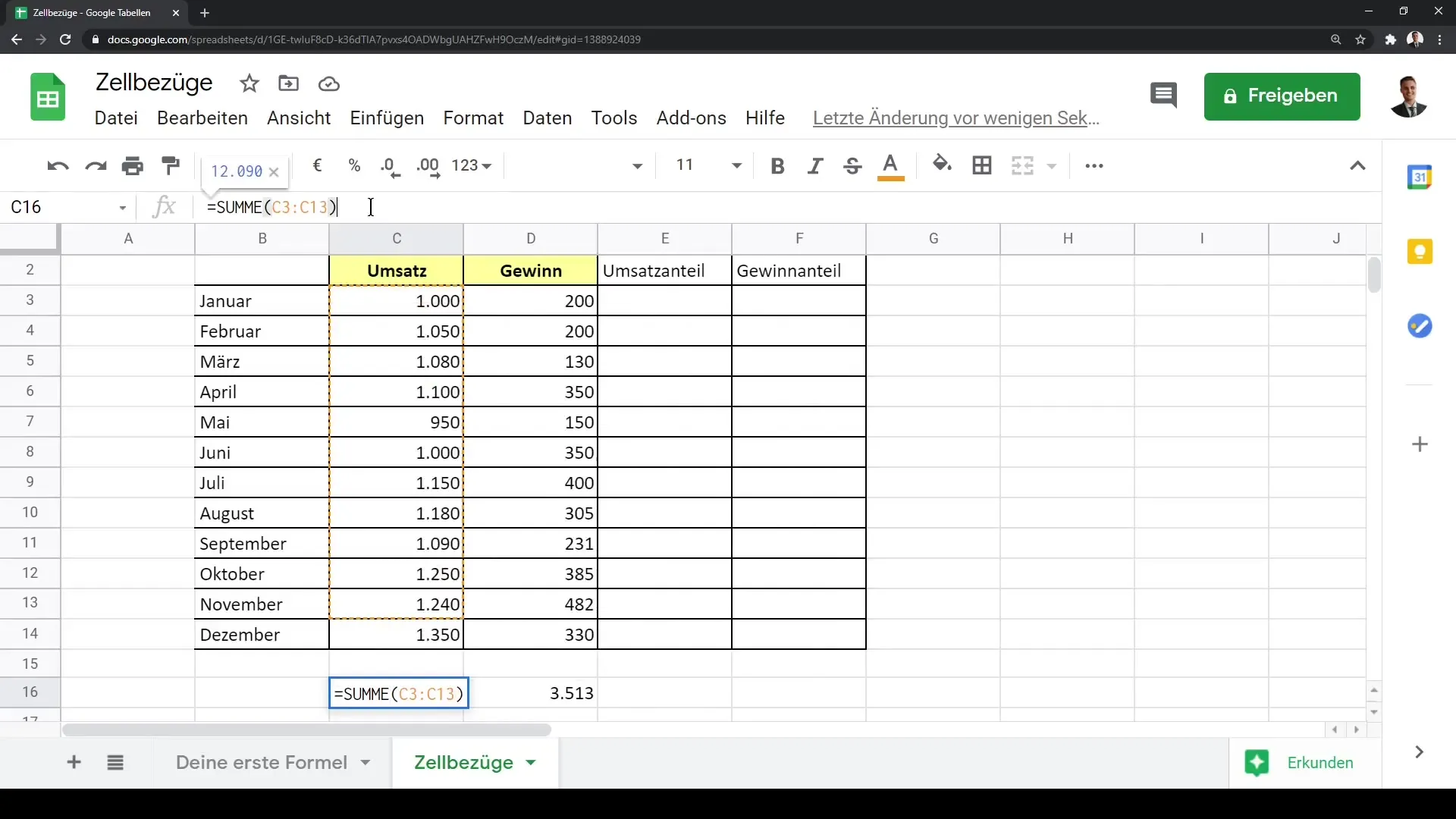
Etapa 4: Cálculo proporcional das vendas
Para calcular o volume de negócios proporcional de janeiro, compare o volume de negócios de janeiro (C3) com o volume de negócios total (em C16). Introduza a fórmula na célula C17: =C3/C16. Agora, deve arrastar esta fórmula para baixo para calcular as percentagens para os outros meses.
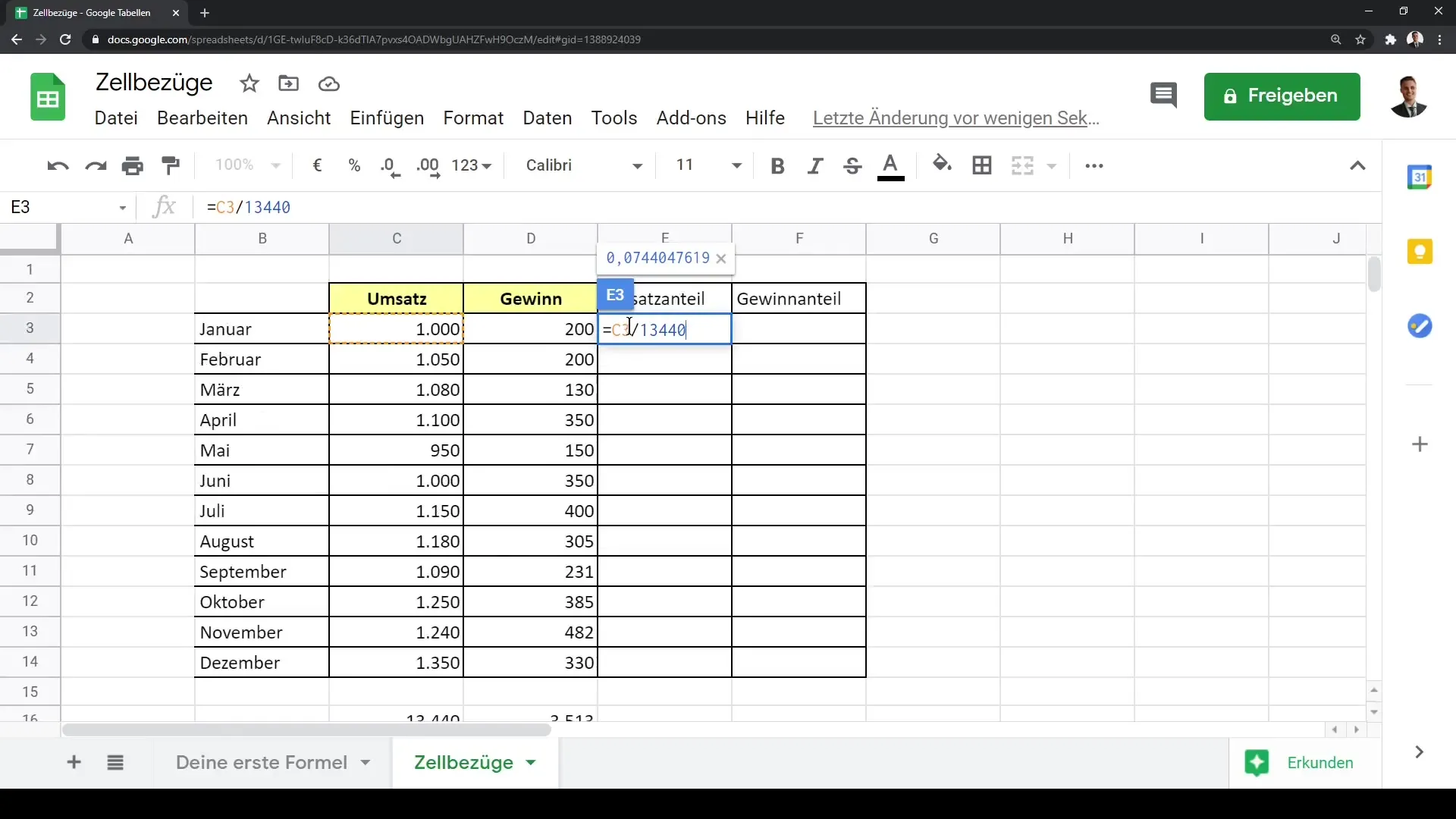
Passo 5: Compreender o problema das referências relativas às células
Quando arrastar a fórmula para baixo, verá que aparece uma mensagem de erro. O motivo é que a referência de célula C16 também é deslocada para baixo e não permanece constante. Isto leva a resultados incorrectos.
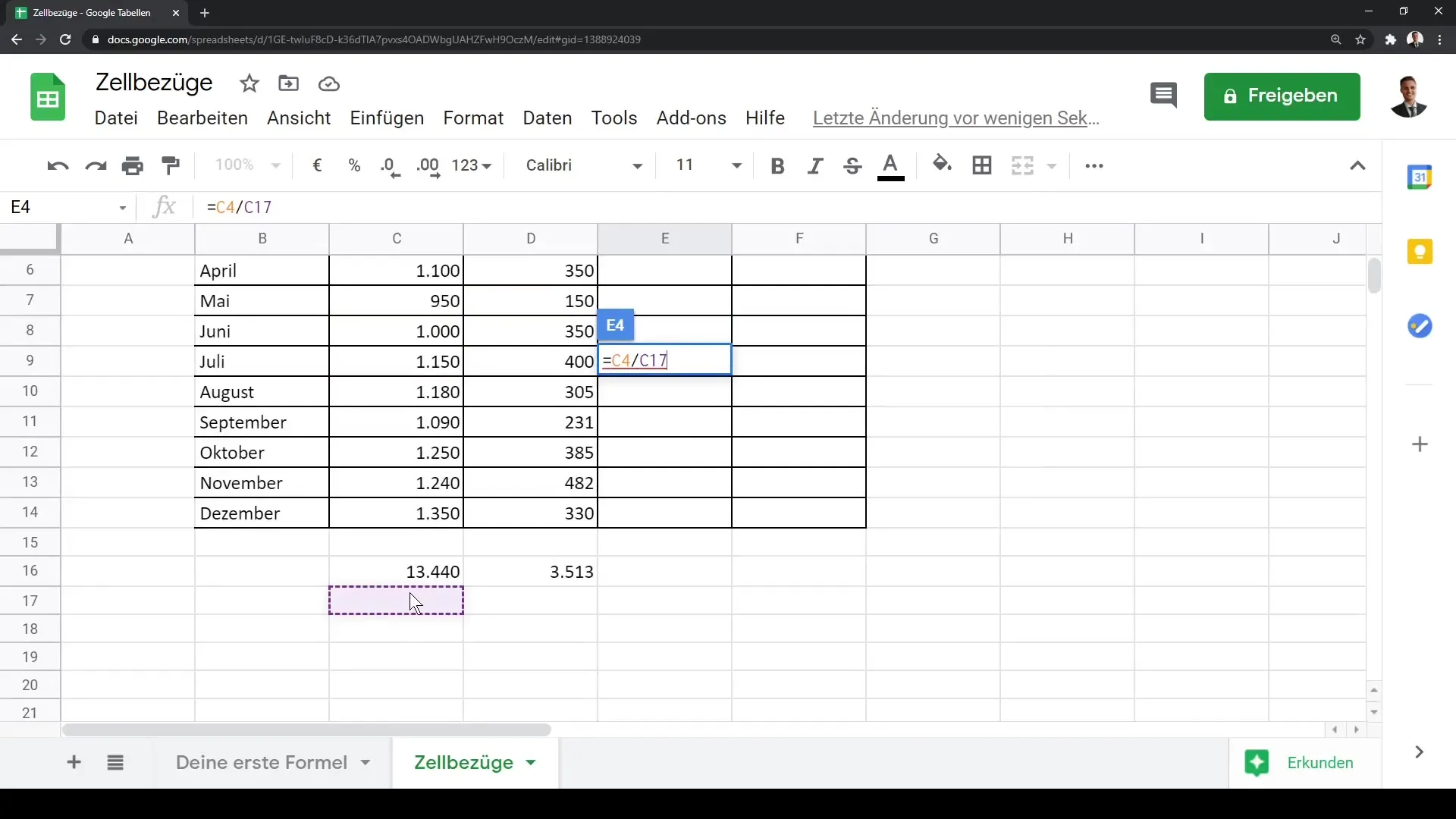
Passo 6: Utilizar referências absolutas de células
Para resolver o problema, pode fixar a referência de célula para o volume de negócios total. Clique na fórmula da célula C17 e prima F4. Isto irá alterar a referência da célula para $C$16. Agora, esta referência permanece constante, independentemente da posição da célula para onde mover a fórmula.
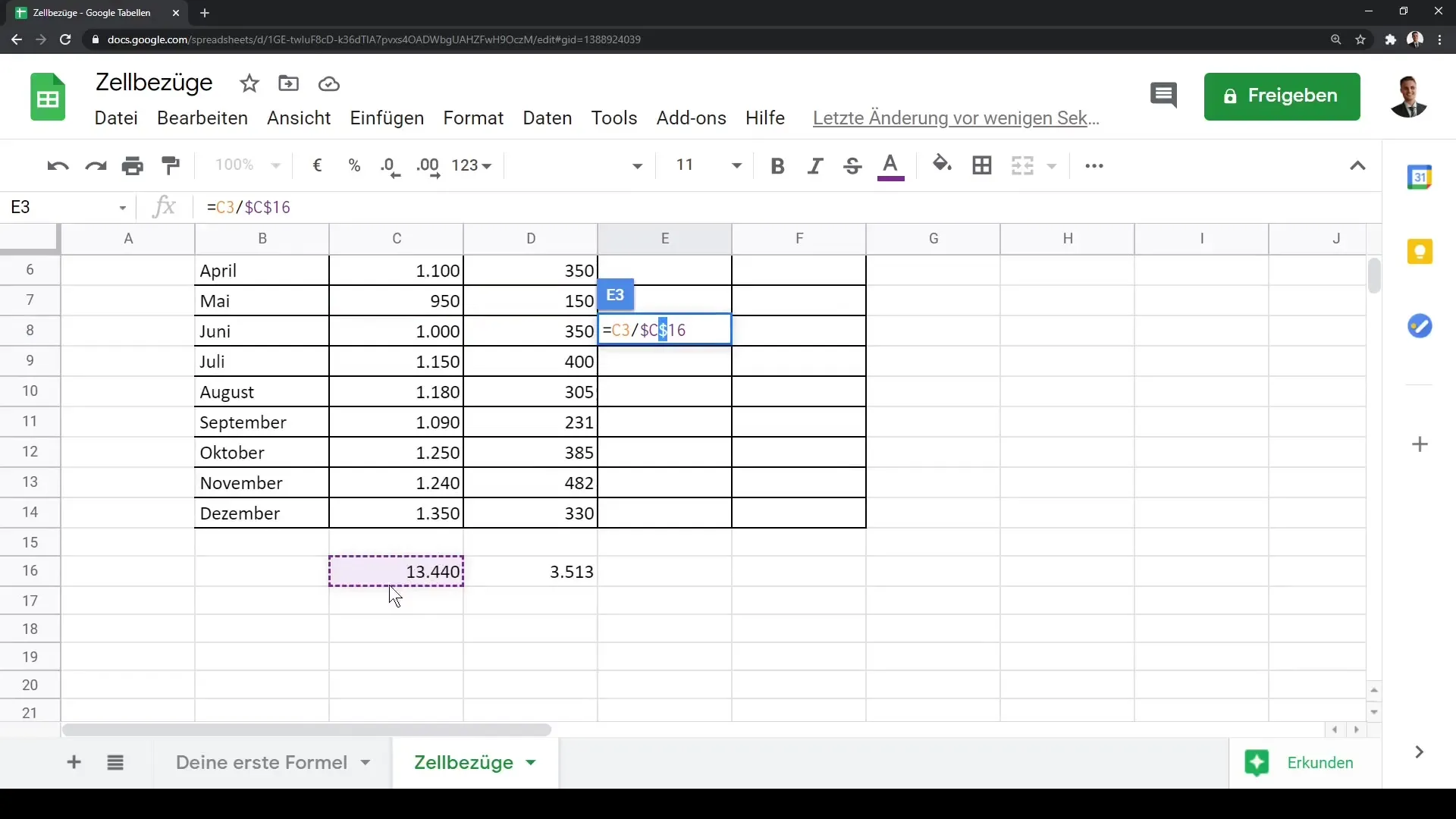
Passo 7: Arraste a fórmula para baixo
Agora, arraste a fórmula em C17 para baixo. Verá que as acções são calculadas corretamente, uma vez que a referência a C16 permanece constante e não se altera.
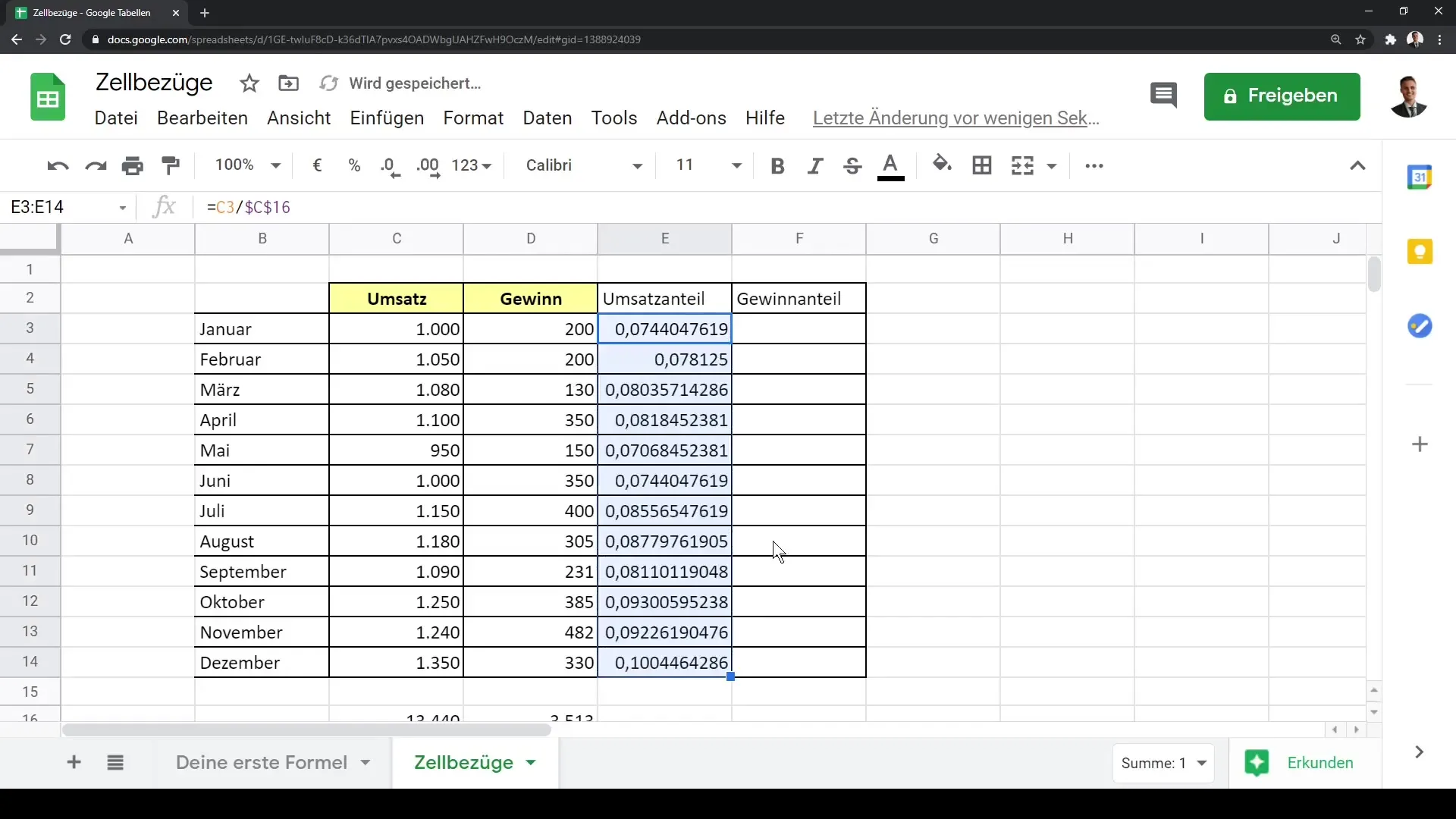
Passo 8: Calcular a participação nos lucros
Se agora quiser calcular a participação nos lucros, pode utilizar a mesma técnica. Copie a fórmula de C17 e cole-a em D17. Certifique-se de que seleciona a referência correta da célula de lucro e defina também F4 para o lucro total.
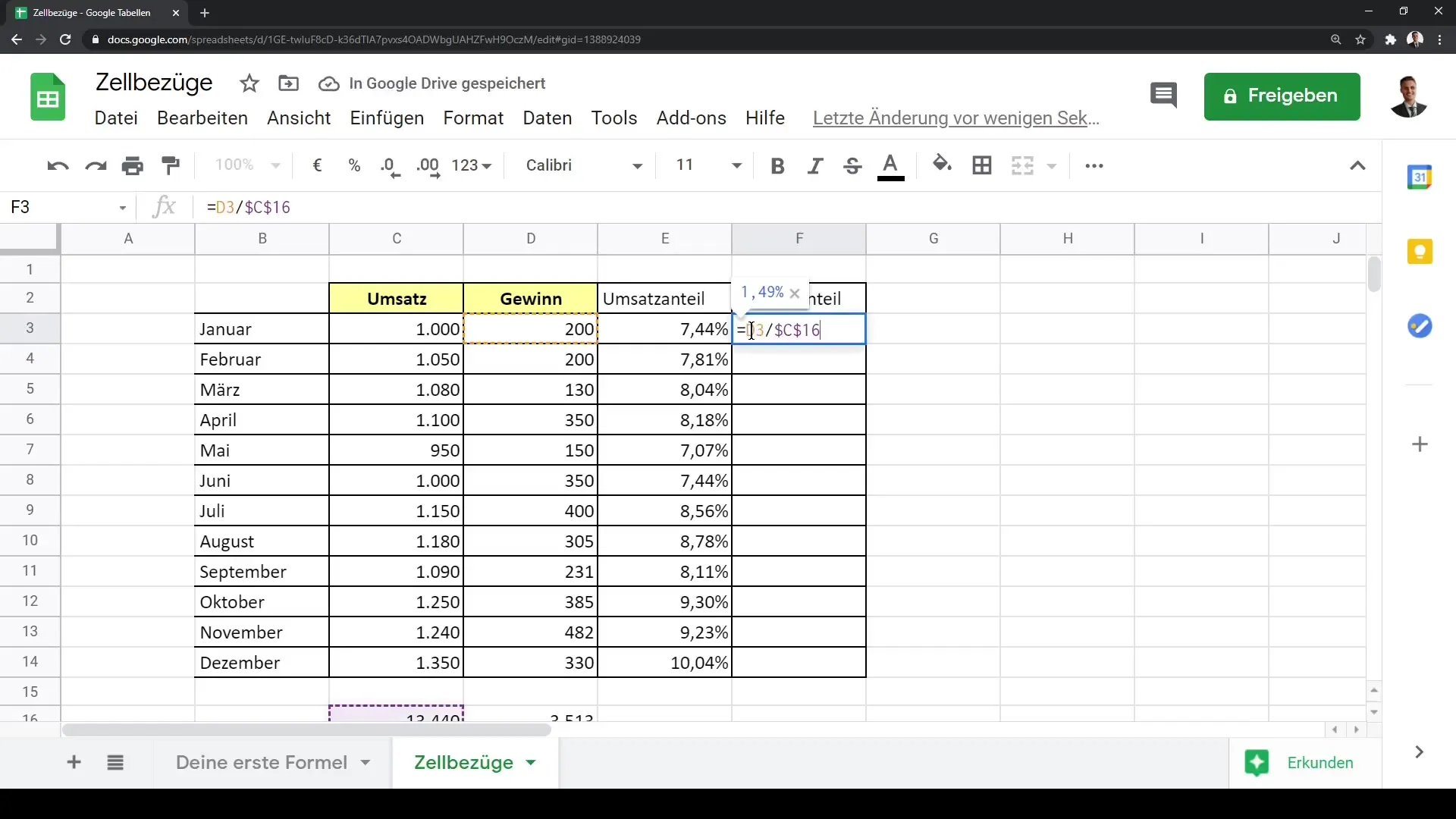
Passo 9: Ajustes adicionais
Se agora arrastar a fórmula para baixo ou para a direita, esta funcionará corretamente. Certifique-se de que utiliza corretamente o sinal de dólar para as referências de células para controlar quais as referências de células que devem permanecer constantes.
Nesta lição, aprendeu como funcionam as referências de células no Google Sheets e trabalhou com referências de células absolutas e relativas.
Resumo
Para utilizar as referências de células de forma eficiente no Google Sheets, é fundamental compreender o que são referências de células relativas e absolutas. Enquanto as referências relativas são flexíveis e mudam quando a fórmula é movida, as referências absolutas permanecem inalteradas. A definição correta das referências de células permite-lhe efetuar cálculos precisos, mesmo que os valores na sua folha de cálculo se alterem. Desta forma, pode garantir que os seus cálculos estão sempre corretos.
Perguntas frequentes
Como funcionam as referências de células relativas no Planilhas Google? As referências de células relativas se ajustam quando você arrasta a fórmula para baixo ou para o lado, dependendo de onde a fórmula está posicionada.
O que são referências de célula absolutas?As referências de célula absolutas permanecem constantes, independentemente do local para onde a fórmula é movida, se colocar um sinal de dólar ($) à frente da etiqueta da linha ou coluna.
Como posso definir uma referência de célula absoluta no Planilhas Google? Para definir uma referência de célula absoluta, clique na célula com a fórmula e pressione a tecla F4 para adicionar o cifrão.


